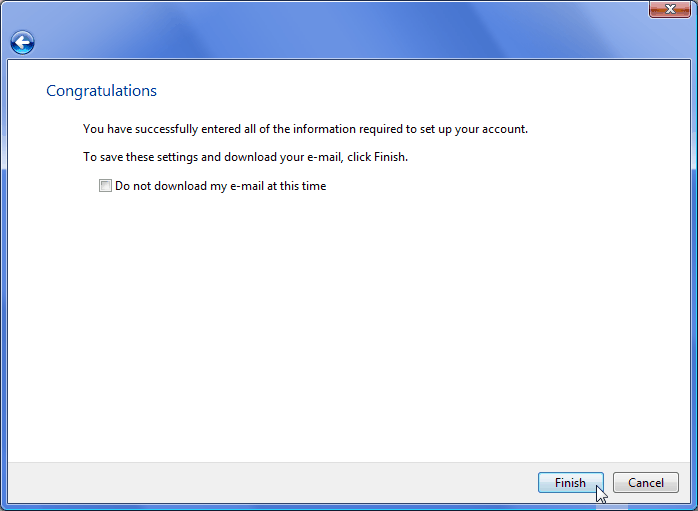Windows Mail är epost-programmet som följer med Microsoft Windows Vista. Så här sätter du upp ett IMAP-konto med Windows Mail. Vi använder den engelska versionen av programmet, i den svenska versionen så har menyn och fälten andra namn, men annars så är det likadant.
Innan du börjar så noterar du din epost-adress, användarnamn och lösenord gällandes kontot som ska läggas till. Detta hittar du via kontrollpanelen på www.domanshop.se/login, eller så får du det ifrån systemansvarig om det inte är du själv som administrerar domänen som epost-adressen ligger under.
1. Starts Windows Mail och välj "Tools|Accounts..." från menyn.
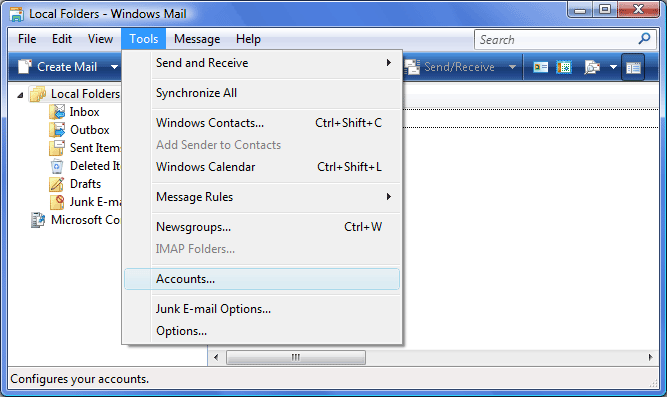
2. Klicka på knappen "Add...".
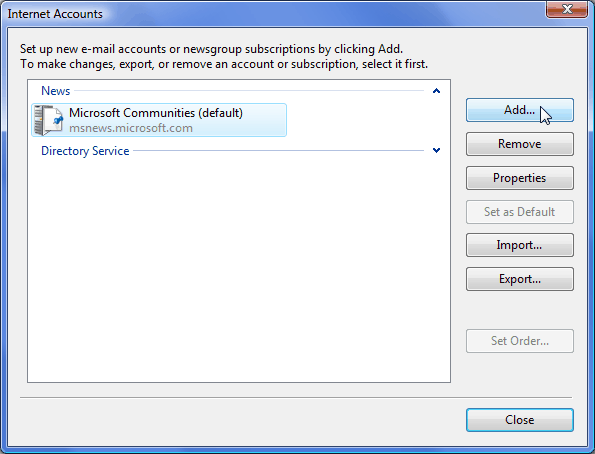
3. Välj "E-mail Account" från listan och klicka på knappen "Next".
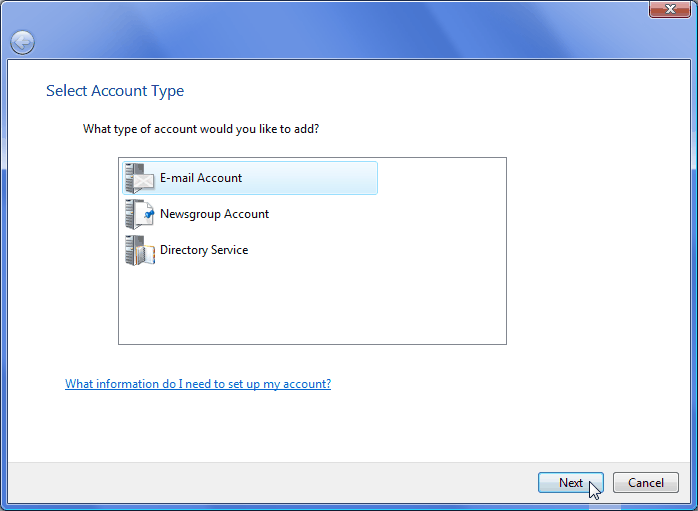
4. Skriv in ditt namn, t.ex. "Ola Nordmann" och klicka på knappen "Next".
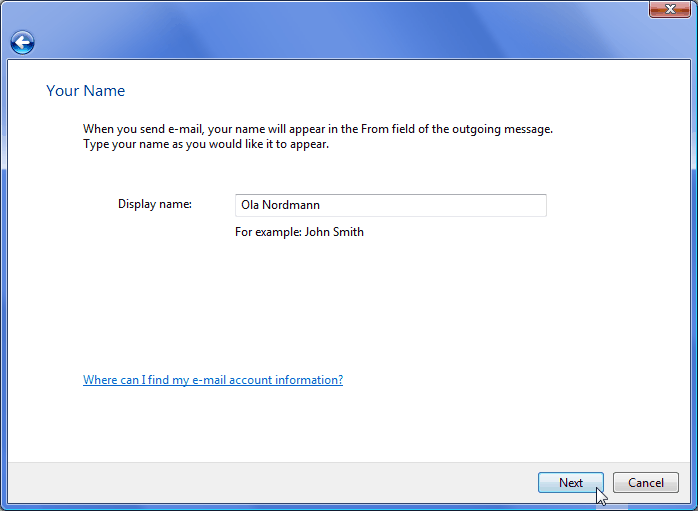
5. Skriv in din epost-adress (den som du vill ska stå som avsändare när du skickar epost), t.ex. "ola.nordmann@mittnavn.no", och klicka på knappen "Next".
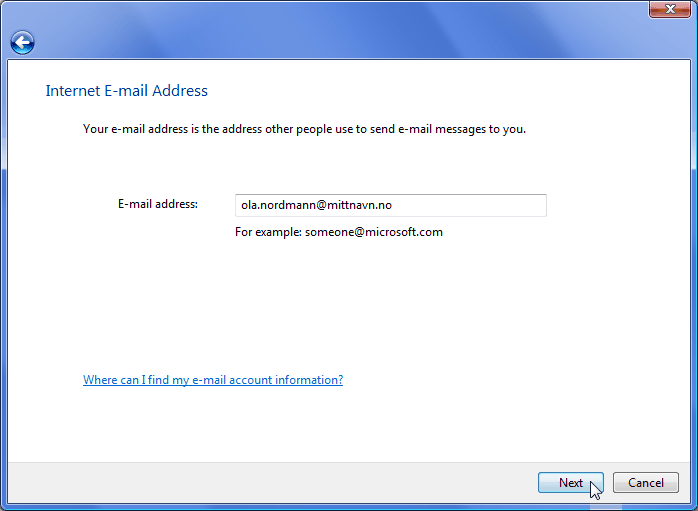
6. Välj "IMAP" i pulldownmenyn och skriv in ingående servernamn ("imap.domeneshop.no") i det översta fältet och utgående servernamn (t.ex. "smtp.domeneshop.no", se förklaring här) i det nedersta fältet. Om du använder smtp.domeneshop.no som utgående server så måste du sätta ett kryss i rutan "Outgoing server requires authentication". Klicka på knappen "Next".
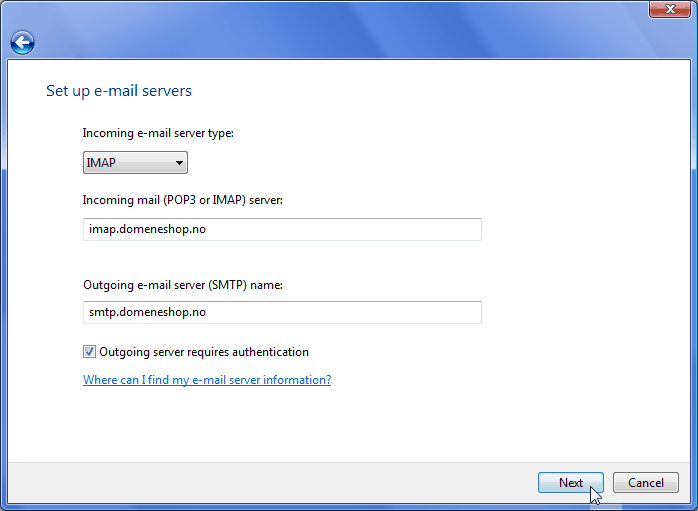
7. Skriv in ditt användarnamn (t.ex. "mittnavn1") i det översta fältet och lösenordet i det nedersta fältet. Vi rekommenderar att du låter rutan "Remember password" vara ikryssad, så att du slipper att skriva in lösenordet på nytt varje gång du ser efter epost. Klicka på knappen "Next".
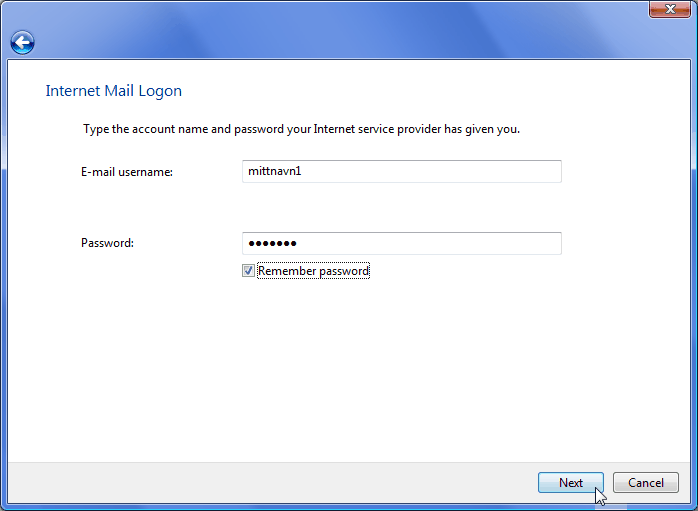
8. Klicka på knappen "Finish". DOm du har gjort allt rätt så är det nya epost-kontot färdigt och kan användas.